
Spisu treści:
- Autor John Day [email protected].
- Public 2024-01-30 11:30.
- Ostatnio zmodyfikowany 2025-01-23 15:03.
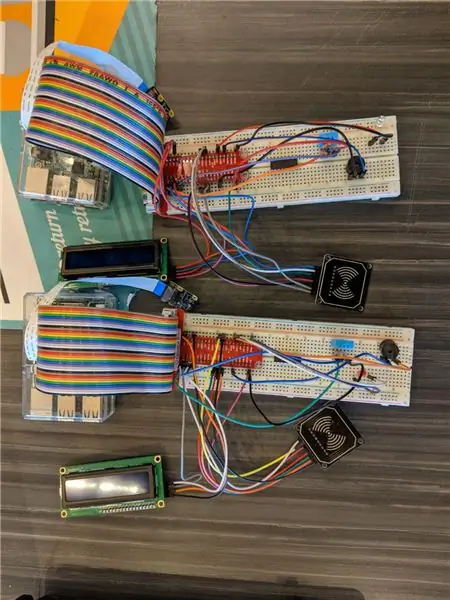

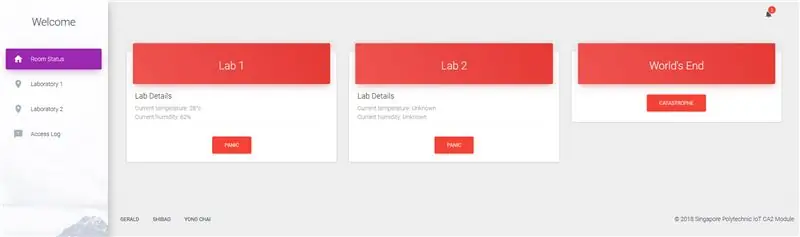
Opis Projektu:
Placówka badawcza zajmująca się materiałami stanowiącymi zagrożenie biologiczne. Każde Pi reprezentuje pomieszczenie badawczo-rozwojowe wyposażone w czujnik temperatury, skaner RFID, ekran LCD, brzęczyk i diodę LED.
- Czujnik temperatury służy do monitorowania temperatury i wilgotności w pomieszczeniach.
- Skaner RFID służy do weryfikacji pracowników.
- Ekran LCD ma pokazywać pracownikowi, czy jego karta pracownika została zweryfikowana/zatwierdzona po dotknięciu.
- Brzęczyk i dioda LED służą do zaalarmowania pracowników w sytuacji zagrożenia.
Konsola Amazon Web Services IoT służy jako centralny system gromadzenia i wysyłania danych. Wykorzystując protokół MQTT, chmura odpowiada za zarządzanie laboratoriami oraz serwerem.
Krok 1: Importowanie kodów dla serwera
Kody wymagane w tym projekcie są napisane w Pythonie. Program działa na frameworku Flask, a wszystkie czujniki są kontrolowane przez web GUI. Do uruchomienia programu wymagany jest tylko jeden główny plik. (iotProject.py)
Drzewo plików dla serwera
-
IOT_CA2
- aplikacja
- bazy danych
- statyczny
-
szablony
- accesslog.html
- base.html
- strona główna.html
- laboratorium1.html
- lab2.html
- room_status.html
- wyświetlenia
- _init_.py
- ajax.py
- raporty.py
- status_pokoju.py
- _init_.py
- modele.py
- iotProject.py
- aplikacja
Drzewo plików dla laboratorium 1
- alarm.py
- szklarnia.py
- MRFC522.py
- moduły.py
- Czytaj.py
- Napisz.py
Krok 2: Skonfiguruj swój sprzęt
Elementy potrzebne w tym projekcie to:
- Żarówka LED
- Brzęczyk
- Skaner RFID
- Karta RFID (do skanowania)
- Ekran LCD
- Czujnik temperatury
Krok 3: Uruchom program

Wystarczy otworzyć wiersz poleceń, zmienić katalog na folder główny, czyli iotProject.py oraz folder /app.
Na koniec wpisz "python iotProject.py" i powinien uruchomić internetowy GUI.
W przypadku laboratoriów wprowadź swoje Pi i wpisz „python cieplarnianych.py”, a rozpocznie wysyłanie danych do AWS.
Zalecana:
Pierwsze kroki z IDE STM32f767zi Cube i prześlij własny szkic: 3 kroki

Rozpoczęcie pracy z IDE STM32f767zi i przesłanie własnego szkicu: KUP (kliknij test, aby kupić/odwiedzić stronę internetową) OPROGRAMOWANIE STM32F767Z WSPIERANE· IDE STM32CUBE· KEIL MDK ARM µVISION· EWARM IAR EMBEDDED WORKBENCH· Dostępne różne oprogramowanie ARDUINO służy do programowania mikrokontrolerów STM
Easy IOT – kontrolowany przez aplikację koncentrator czujników RF dla urządzeń IOT średniego zasięgu: 4 kroki

Easy IOT – Kontrolowany przez aplikację koncentrator czujników RF dla urządzeń IOT średniego zasięgu: W tej serii samouczków zbudujemy sieć urządzeń, które będą mogły być sterowane za pośrednictwem łącza radiowego z centralnego urządzenia koncentratora. Zaletą korzystania z szeregowego połączenia radiowego 433 MHz zamiast WIFI lub Bluetooth jest znacznie większy zasięg (przy dobrym
Bezpieczny inteligentny dom/pokój IOT CA2: 8 kroków

IOT CA2 Bezpieczny inteligentny dom/pokój: Spis treści1 Przegląd inteligentnego bezpiecznego domu 2 Wymagania sprzętowe + Konfiguracja3 Wymagania dotyczące oprogramowania + Konfiguracja4 Zarejestruj raspberrypi jako rzecz5 Utwórz wiadro S36 Konfiguracja DynamoDB + zasady7 Oczekiwany wynik8 Kody (z Pastebin)9 ReferencjePrzegląd
Wejście analogowe IoT - pierwsze kroki z IoT: 8 kroków

Wejście analogowe IoT - Pierwsze kroki z IoT: Zrozumienie wejść analogowych jest kluczową częścią zrozumienia, jak działają rzeczy wokół nas, większość, jeśli nie wszystkie czujniki, to czujniki analogowe (czasami te czujniki są konwertowane na cyfrowe). W przeciwieństwie do wejść cyfrowych, które mogą być tylko włączone lub wyłączone, wejście analogowe
IOT CA2 - Inteligentne drzwi: 3 kroki

IOT CA2 - Smart Door: Opis: Jest to system zamykania drzwi do pokoju. Zarejestrowani użytkownicy będą mogli użyć karty RFID, aby wejść, a oświetlenie w pokoju zostanie włączone. Jeśli zostanie natknięta niewłaściwa karta RFID, aparat zrobi zdjęcie, a następnie zapali się czerwona dioda LED
